Potrzebujesz wyciąć fragment ulubionego utworu? Nie musisz szukać specjalnego narzędzia. Jeżeli do słuchania muzyki używasz odtwarzacza iTunes, to ulubiony fragment możesz wyciąć bezpośrednio w programie. Jak to zrobić?

iTunes jest wszechstronnym i wielozadaniowym programem, ale nie każdy wie, że posiada też funkcje wycinania utworów. Można z niej skorzystać w bardzo prosty sposób i szybko wyciąć określony fragment piosenki, a następnie zapisać go do formatu AAC. Format ten oferuje lepszą jakość dźwięku niż MP3 przy podobnym rozmiarze plików, a odtworzymy go praktycznie wszędzie.
Przycinamy utwory w iTunes
Otwieramy iTunes i udajemy się do utworu, który chcemy przyciąć. Możemy go wyszukać za pomocą widoku listy utworów lub albumów - nie ma to większego znaczenia. Gdy już znajdziemy piosenkę, którą chcemy przyciąć, to klikamy na nią prawym przyciskiem myszy.
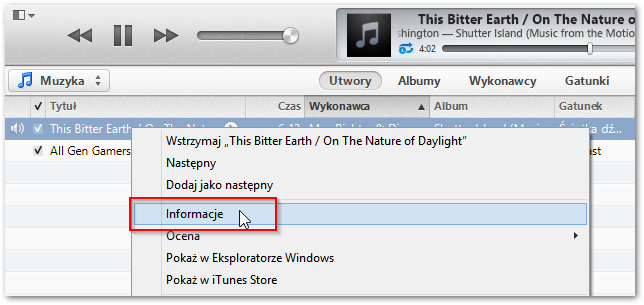
Na liście wybieramy "Informacje". Spowoduje to otwarcie nowego okna z różnego rodzaju informacjami i ustawieniami dla wybranej piosenki. Przechodzimy do zakładki "Opcje".
W tym miejscu możemy dostosować unikalne ustawienia korektora dla wybranej piosenki, zmienić ocenę utworu czy dostosować głośność. Zauważymy jednak dwa dodatkowe pola - czas początkowy oraz czas końcowy. Posłużą nam one do zdefiniowania fragmentu, który chcemy wyciąć.
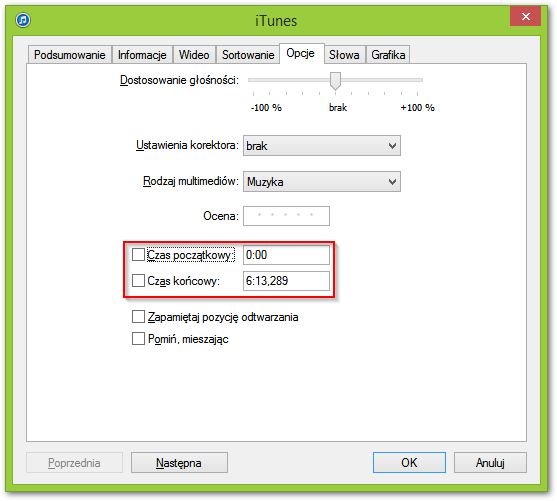
Wpisujemy czas początkowy oraz czas końcowy fragmentu do wycięcia i upewniamy się, że obie pozycje są zaznaczone. Klikamy w przycisk OK. Gdy teraz spróbujemy od nowa odtworzyć utwór, to iTunes automatycznie rozpocznie i skończy odtwarzanie w momentach, które zaznaczyliśmy w opcjach.
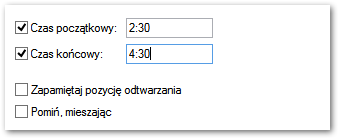
Aby zapisać wybrany fragment do osobnego pliku, należy kliknąć prawym przyciskiem myszy na piosence, a następnie wybrać opcję "Utwórz wersję dla AAC".
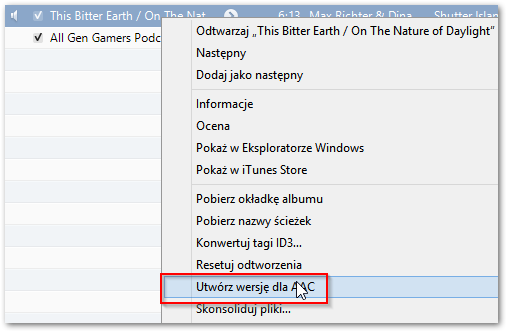
iTunes wytnie oznaczony fragment, a następnie doda wycięty utwór do listy. Zauważymy, że nowy plik ma długość zgodną z zaznaczonym kawałkiesm (w moim przypadku dwie minuty) i odtwarza się prawidłowo.

Jako że mamy teraz dwie wersje - źródłową i wyciętą - to możemy ponownie wejść do opcji oryginalnego pliku i odznaczyć opcję "Czas początkowy" oraz "Czas końcowy", tak, aby oryginalna piosenka odtwarzała się w całości.
